Sådan får du visse kontakter til at ringe på lydløs Android

Hvis du vil få kontakter til at ringe på lydløs på din Android, skal du bare justere Forstyr ikke-undtagelser for foretrukne kontakter. Detaljer i artiklen.
Selvom de fleste brugere er fokuseret på RAM-brug, er dette i virkeligheden noget, der ikke burde genere dig undtagen i ekstreme tilfælde. Det, der er af større betydning, er CPU-aktivitet, da det er en afgørende faktor i enhedens ydeevne, batteriforbrug og endda overophedning. Men måder at kontrollere CPU-brug på på Android er ret sparsomme. I dag vil vi vise dig et par måder at kontrollere CPU-brug på Android med tredjepartsapps eller systemressourcer. Lær mere om dette nedenfor.
Det er vigtigt at vide, at vi her dækker CPU-brug på hele systemet, da Google forbyder adgang til hardwarebrug af apps. Så der er næppe en måde, du kan finde ud af, hvad der er forbruget pr. app. Der er nogle alternativer, som at roote din enhed og installere visse moduler, der overskriver systembegrænsninger, men det kan være meget for en almindelig bruger at forstå og en ret besværlig opgave, hvis du ikke er sikker på, hvad du præcist laver.
Brug indbyggede ressourcer
De er begrænsede, men bør give dig en grundlæggende indsigt i baggrunden for visse apps. Aflæsningerne er for det meste orienteret mod batteriforbruget, men du kan aktivere CPU-aktivitetsskift. Men lad os først lave en vigtig sondring.
Hvis du for eksempel spiller krævende, grafisk intensive spil, og din sidst registrerede CPU-aktivitet er høj, er det OK. Men hvis inaktiv CPU-spidser, bør du overveje at tage nogle foranstaltninger vedrørende tredjeparts-apps, der fungerer i baggrunden. At begrænse eller afinstallere dem er ikke den værste idé.
Hvis du ikke er sikker på, hvordan du aktiverer CPU på din Android-enhed, skal du følge disse instruktioner:
Nu vil du blive informeret om CPU-aktiviteten i realtid. Med det burde du være i stand til at lokalisere og deaktivere visse baggrundsapps fra at blive uhyre på din CPU.
Hvis du er usikker på, hvordan du tvangsdeaktiverer apps, skal du følge instruktionerne nedenfor:
Husk, at dette kun er effektivt før genstart. Med den nye genstart er der en chance for, at den app-proces, du afsluttede, dukker op igen som Føniks fra asken.
På grund af det bør du overveje at afinstallere den problematiske app. Hvis du også er sikker på, at CPU-bruget ikke viser usædvanlige spidser, kan du nemt deaktivere CPU-overvågningen på skærmen og fortsætte med at bruge din enhed ligesom før.
Brug 3. parts apps
Lad os nu gå til en rigtig aftale. De fleste moderne smartphones kommer med indbyggede vedligeholdelsesværktøjer. Men det meste af tiden er de ikke velegnede til avancerede aflæsninger, men snarere til cache-oprydning og alle slags værktøjer, der ikke er til meget brug. Antivirus- apps er egentlig ikke så vigtige eller nyttige på Android.
Derfor er den bedste måde at kontrollere CPU-brug på Android gennem specialiserede tredjepartsapps. Her er de 3 bedste valg:
Fordele:
Ulemper:
Du kan downloade Droid Hardware Info, her .
Fordele:
Ulemper:
Du kan downloade TinyCore fra dette link .
Fordele:
Ulemper:
CPU-Z kan downloades ved at følge dette link .
Konklusion
Husk, at disse værktøjer er der kun til overvågning. De er kun et første skridt. Når du har lært årsagen til CPU-spidserne, skal du manuelt navigere og afslutte og til sidst afinstallere de CPU-hogging-apps.
Det skulle afslutte vores liste og instruktioner. Tak fordi du læser og følger os på og . Vi håber bestemt, at du vil finde dem nyttige. Glem heller ikke at give dine meninger, spørgsmål eller forslag i kommentarfeltet nedenfor.
Redaktørens note: Denne artikel blev oprindeligt udgivet i maj 2019. Vi sørgede for at forny den for friskhed og nøjagtighed.
Følg disse trin for at åbne CPU Profiler:
Vælg Vis > Værktøjsvinduer > Profiler, eller klik på Profil  på værktøjslinjen.
på værktøjslinjen.
Hvis du bliver bedt om det i dialogboksen Vælg implementeringsmål , skal du vælge den enhed, som din app skal implementeres til profilering. Hvis du har tilsluttet en enhed via USB, men ikke kan se den på listen, skal du sikre dig, at du har aktiveret USB-fejlretning.
Klik hvor som helst på CPU- tidslinjen for at åbne CPU-profilen.
Når du åbner CPU Profiler, begynder den straks at vise din apps CPU-brug og trådaktivitet. Du bør se noget, der ligner figur 1.
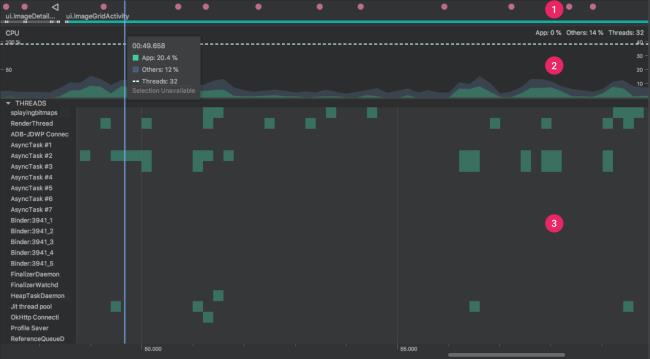
Som angivet i figur 1 inkluderer standardvisningen for CPU Profiler følgende tidslinjer:
Hændelsestidslinje: Viser aktiviteterne i din app, når de skifter gennem forskellige tilstande i deres livscyklus, og angiver brugerinteraktioner med enheden, herunder hændelser med skærmrotation. Se Aktiver avanceret profilering for oplysninger om aktivering af begivenhedstidslinjen på enheder, der kører Android 7.1 (API-niveau 25) og lavere.
CPU-tidslinje: Viser CPU-brug i realtid af din app – som en procentdel af den samlede tilgængelige CPU-tid – og det samlede antal tråde, som din app bruger. Tidslinjen viser også CPU-brugen af andre processer (såsom systemprocesser eller andre apps), så du kan sammenligne den med din apps brug. Du kan inspicere historiske CPU-brugsdata ved at flytte musen langs tidslinjens vandrette akse.
Tidslinje for trådaktivitet: Viser hver tråd, der hører til din app-proces, og angiver dens aktivitet langs en tidslinje ved hjælp af farverne nedenfor. Når du har optaget en sporing, kan du vælge en tråd fra denne tidslinje for at inspicere dens data i sporingsruden.
CPU-profilen rapporterer også CPU-brug af tråde, som Android Studio og Android-platformen føjer til din appproces – såsom , , , , og (selvom de nøjagtige navne, der vises i trådaktivitetens tidslinje, kan variere). Android Studio rapporterer disse data, så du kan identificere, hvornår trådaktivitet og CPU-brug faktisk er forårsaget af din apps kode.JDWPProfile SaverStudio:VMStatsStudio:PerfaStudio:Heartbeat
Hvis du vil få kontakter til at ringe på lydløs på din Android, skal du bare justere Forstyr ikke-undtagelser for foretrukne kontakter. Detaljer i artiklen.
Hvis dine Android-apps bliver ved med at lukke uventet, skal du ikke lede længere. Her vil vi vise dig, hvordan du løser det i nogle få enkle trin.
Hvis besked om voicemail ikke forsvinder på Android, skal du rydde lokale data, afinstallere appopdateringer eller kontrollere notifikationsindstillinger.
Hvis Android-tastaturet ikke vises, skal du sørge for at nulstille appen ved at rydde lokale data, afinstallere dens opdateringer eller deaktivere bevægelser.
Hvis du ikke kan åbne e-mail-vedhæftede filer på Android, skal du downloade den vedhæftede fil og apps, der kan åbne den, og prøve igen. Nulstil også Gmail eller brug pc.
Hvis du får fejlen Problem Loading Widget på Android, anbefaler vi at fjerne og tilføje widgetten igen, kontrollere tilladelser eller rydde cache.
Hvis Google Maps ikke taler i Android, og du ikke hører anvisninger, skal du sørge for at slette data fra appen eller geninstallere appen.
Instruktioner til at skifte hårfarve ved hjælp af PicsArt på din telefon For at ændre hårfarven på dine billeder enkelt og nemt, inviterer vi dig her til at følge med.
LDPlayer: Android Emulator til Windows PC & Laptop, LDPlayer er en gratis Android emulator på computer. Uanset om du er pc- eller bærbar bruger, er LDPlayer stadig tilgængelig
Hvis Gmail til Android ikke sender e-mails, skal du kontrollere modtagernes legitimationsoplysninger og serverkonfiguration, rydde appens cache og data eller geninstallere Gmail.








